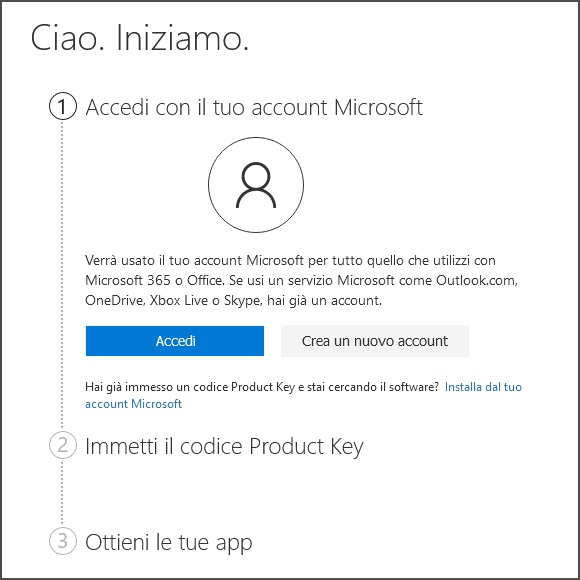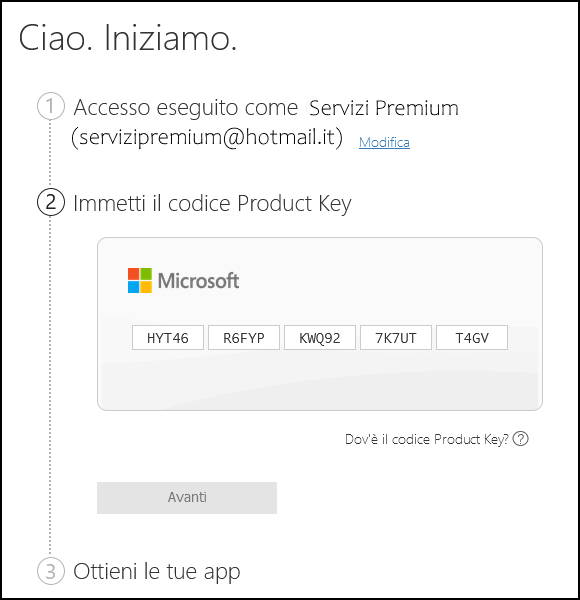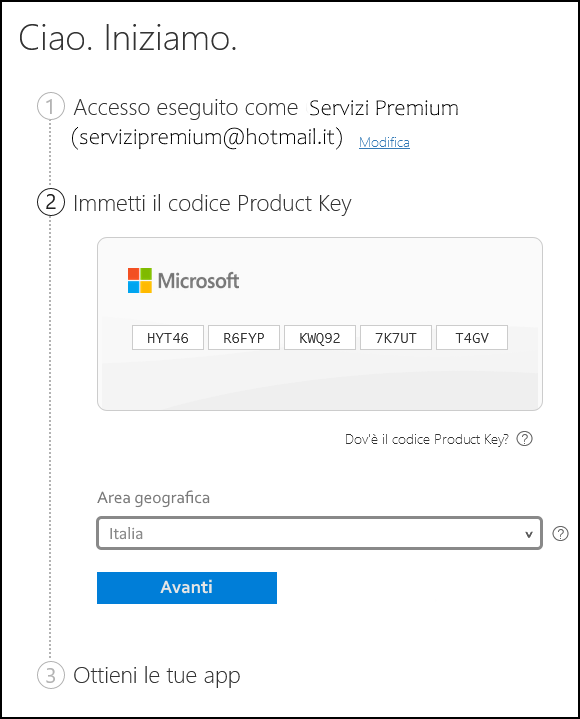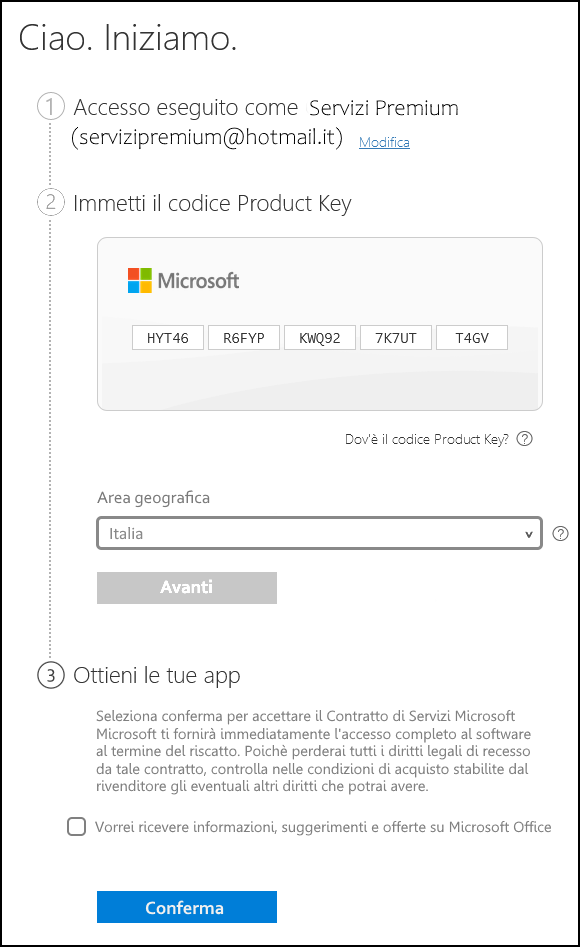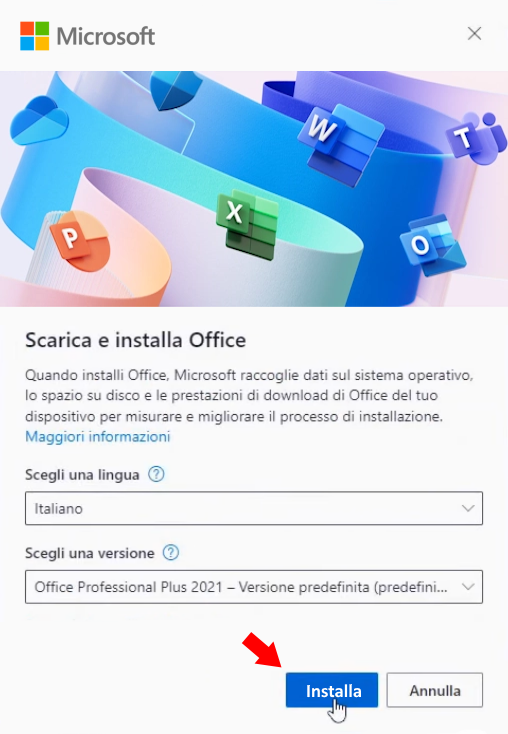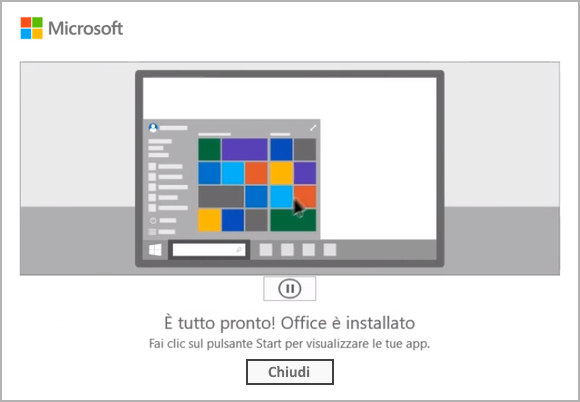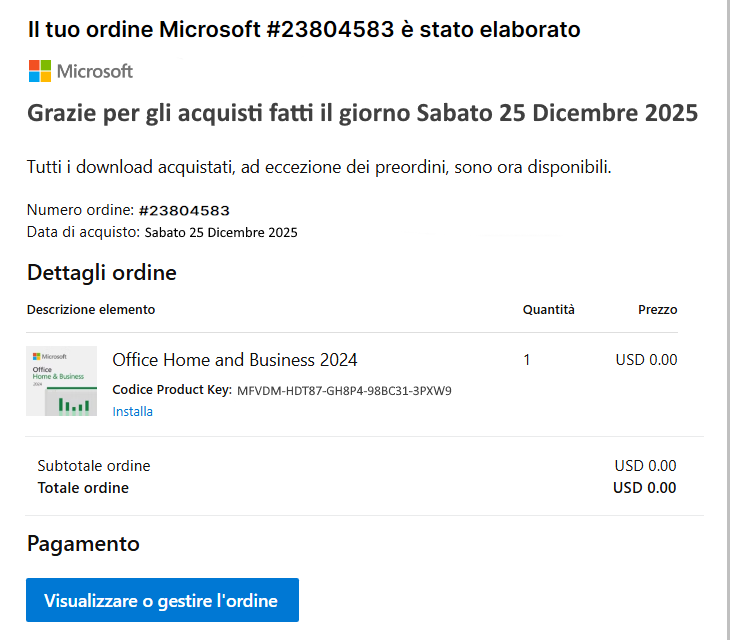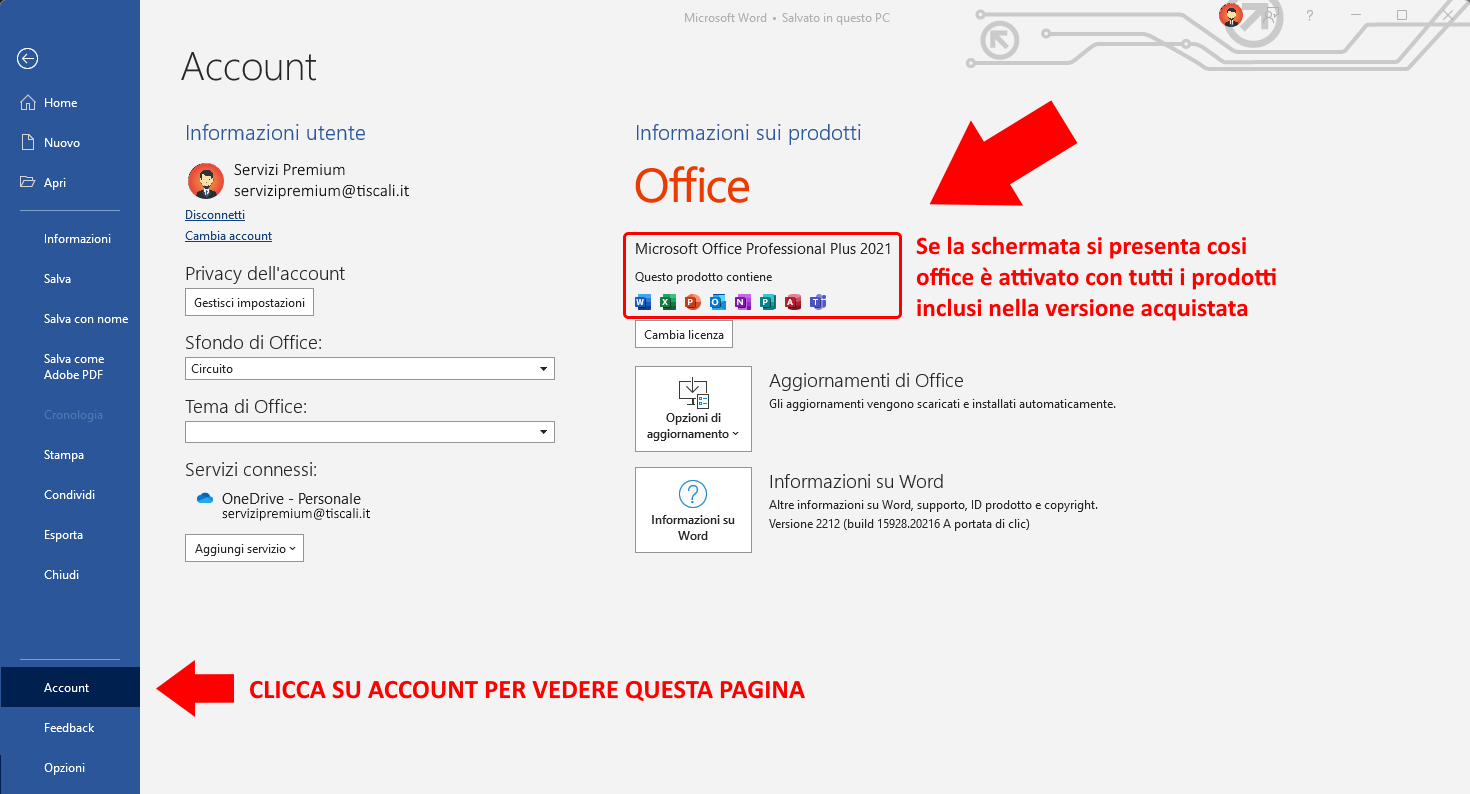Guida Office
Guida all'attivazione della licenza Microsoft Office
Requisiti minimi di Sistema per installare Office 2021 - 2024
Windows 10/11 - MacOS Sonoma (14) o versioni successive
Processore: 1.2GHz o superiore, 2 core
RAM: 4 GB
Fai attenzione a tutti gli STEP evidenziati in ROSSO
Ti ricordiamo che le licenze di Microsoft Office 2019, 2021 e 2024 sono compatibili esclusivamente con Windows 10 e Windows 11
ATTENZIONE: La licenza di Office che hai acquistato deve essere attivata entro 3 giorni dall'acquisto.
Se l'attivazione avviene dopo questo termine e si verificano problemi, non potrai beneficiare di supporto né garanzia.
Per evitare conflitti e problemi di attivazione tra diverse versioni di Office eventualmente installate in precedenza sul tuo PC,
ti consigliamo di scaricare lo strumento ufficiale Microsoft per rimuovere eventuali versioni presenti.
Se il tuo PC è nuovo e pulito, puoi saltare questo step.
1. Avvia lo strumento appena scaricato.
2. Dopo qualche secondo, segui le istruzioni sullo schermo. Se richiesto, riavvia il computer.
3. Dopo il riavvio, lo strumento si riaprirà automaticamente per completare il processo. Segui le istruzioni successive.
ATTENZIONE! Le schermate presenti in questa guida potrebbero differire un pò rispetto al sito Microsoft ma la procedura di attivazione rimane lo stessa.
Segui attentamente le istruzioni di questa guida per installare e attivare correttamente Microsoft Office 2019, 2021 o 2024
STEP 1 • Vai sul sito di attivazione Microsoft:
ACCEDI o
CREA UN NUOVO ACCOUNT
Segui le istruzioni sul sito, come mostrato nell'immagine qui sotto.
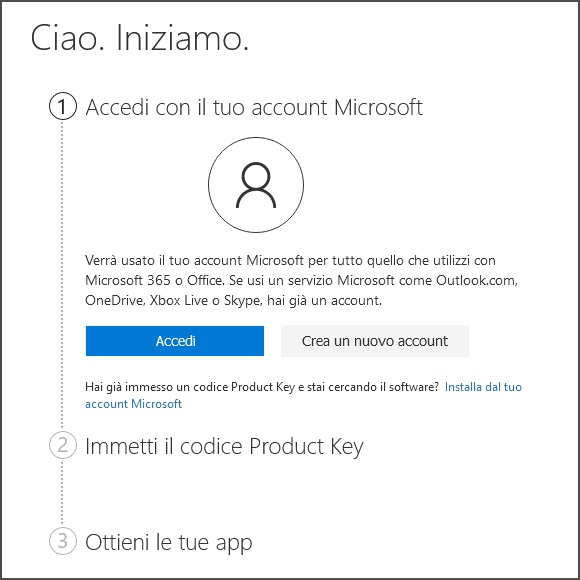
STEP 2A • Inserisci il Product Key di Office 2019 / 2021 / 2024 ricevuto via email.
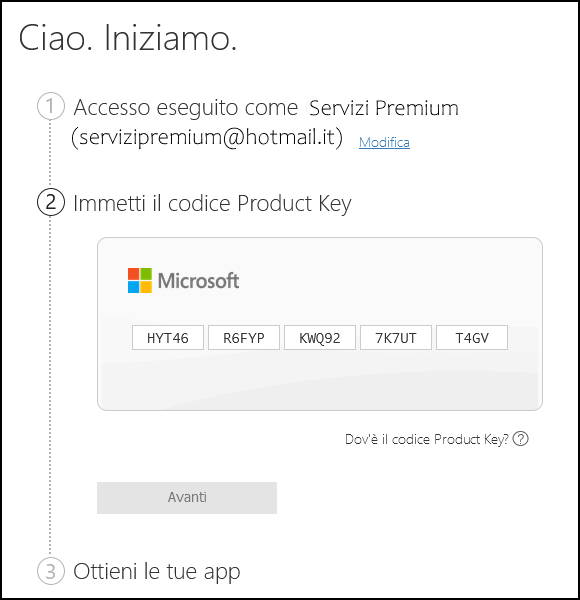
STEP 2B • Seleziona la tua nazione e clicca su Avanti.
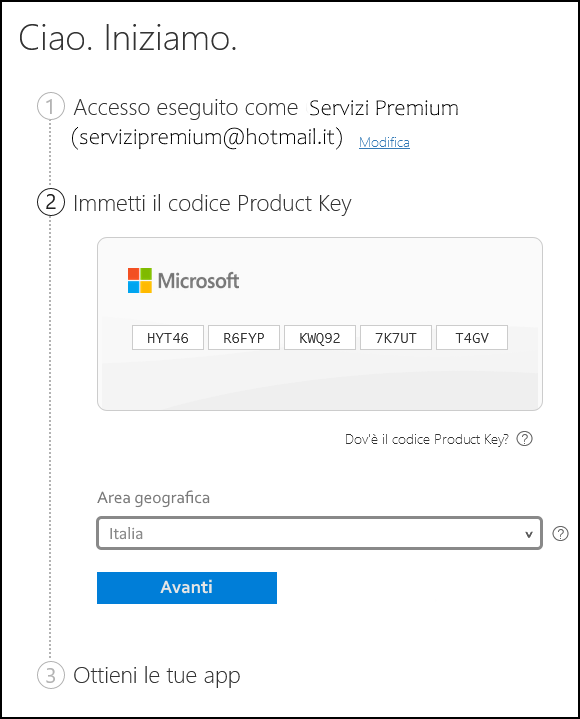
STEP 3C • Clicca sul pulsante per confermare e proseguire con lo step successivo.
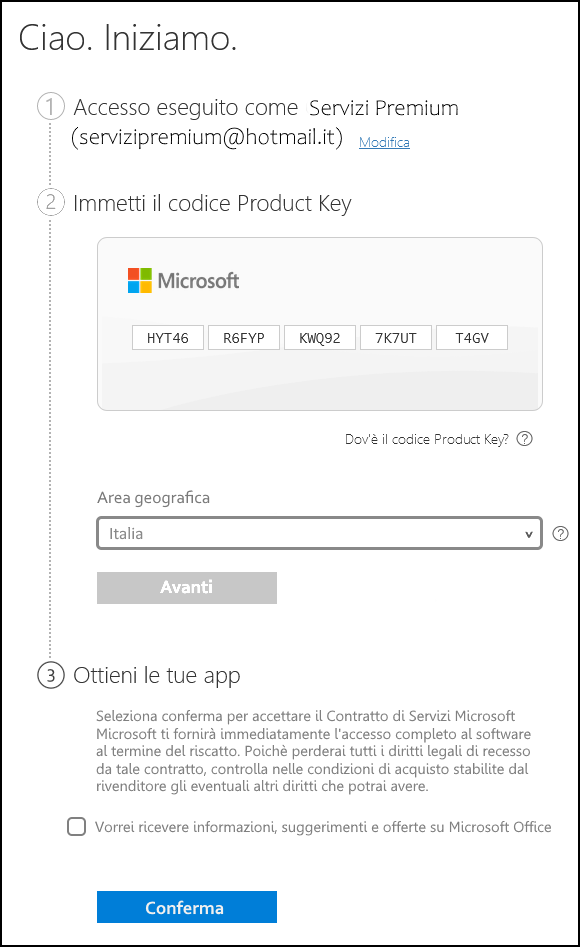
STEP 4 • Dovrebbe apparire questa schermata. In caso contrario, vai nel tuo account Microsoft (menu laterale a sinistra → Abbonamenti).
Se hai più prodotti acquistati scegli quello che ti interessa e clicca su Installa (come m in figura in basso cerchiato in rosso).
Il download inizierà in automatico scaricando il file di Office scelto, al termine ci sarà un file nel tuo desktop pronto per essere installato (non deve essere rinominato). La tempistica di installazione dipende dalla velocità della tua linea e potenza del tuo computer.

STEP 5 • Ti verrà richiesto di selezionare la lingua e la versione di Office acquistata. In base al tuo computer potrai scegliere se installare la versione a 32 bit oppure quella a 64 bit. Una volta effettuata la scelta, clicca su Installa e attendi il completamento dell'installazione.
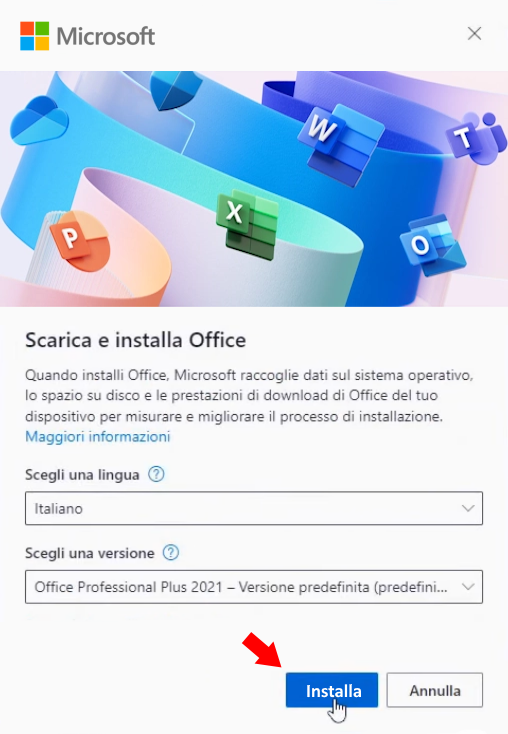
STEP 6 • Attendi il completamento dell’installazione. La durata può variare in base alla connessione e alle prestazioni del tuo PC.
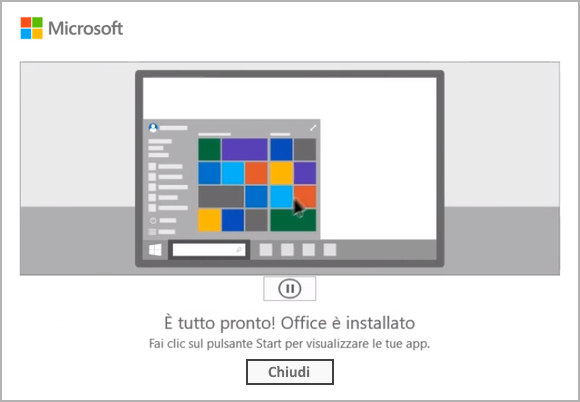
STEP 7 • Al termine dell’installazione, clicca su Chiudi.
STEP 8 • Conferma ricevuta acquisto.
Qualche minuto dopo l'installazione riceverai una email che ti conferma il tuo acquisto, con tutti i dati inerenti il tuo acquisto di Office come in figura di esempio qui sotto.
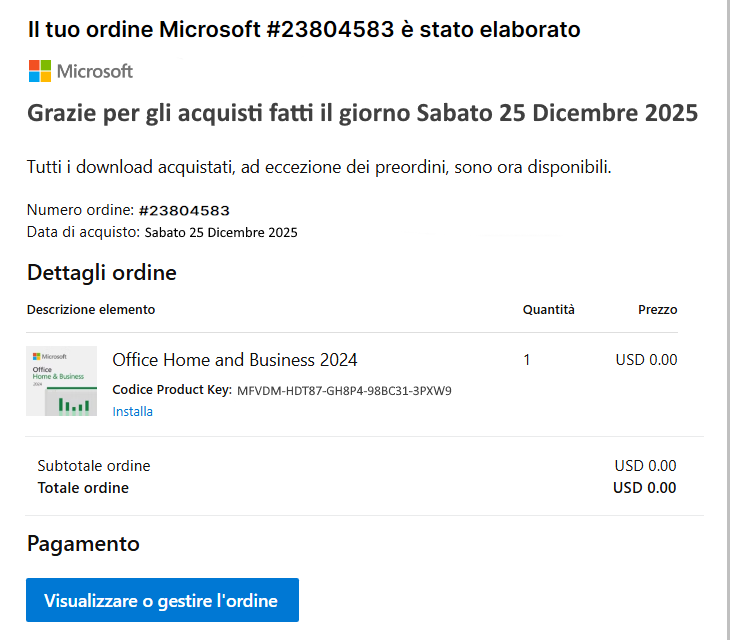
STEP 9 • Verificare se Office è attivato.
Apri un’applicazione di Office, vai su File (in alto a sinistra) → Account (in basso).
Verifica lo stato dell’attivazione e i prodotti inclusi, come mostrato qui sotto. Se non dovesse risultare ancora attivo, accedi con la tua email Microsoft.
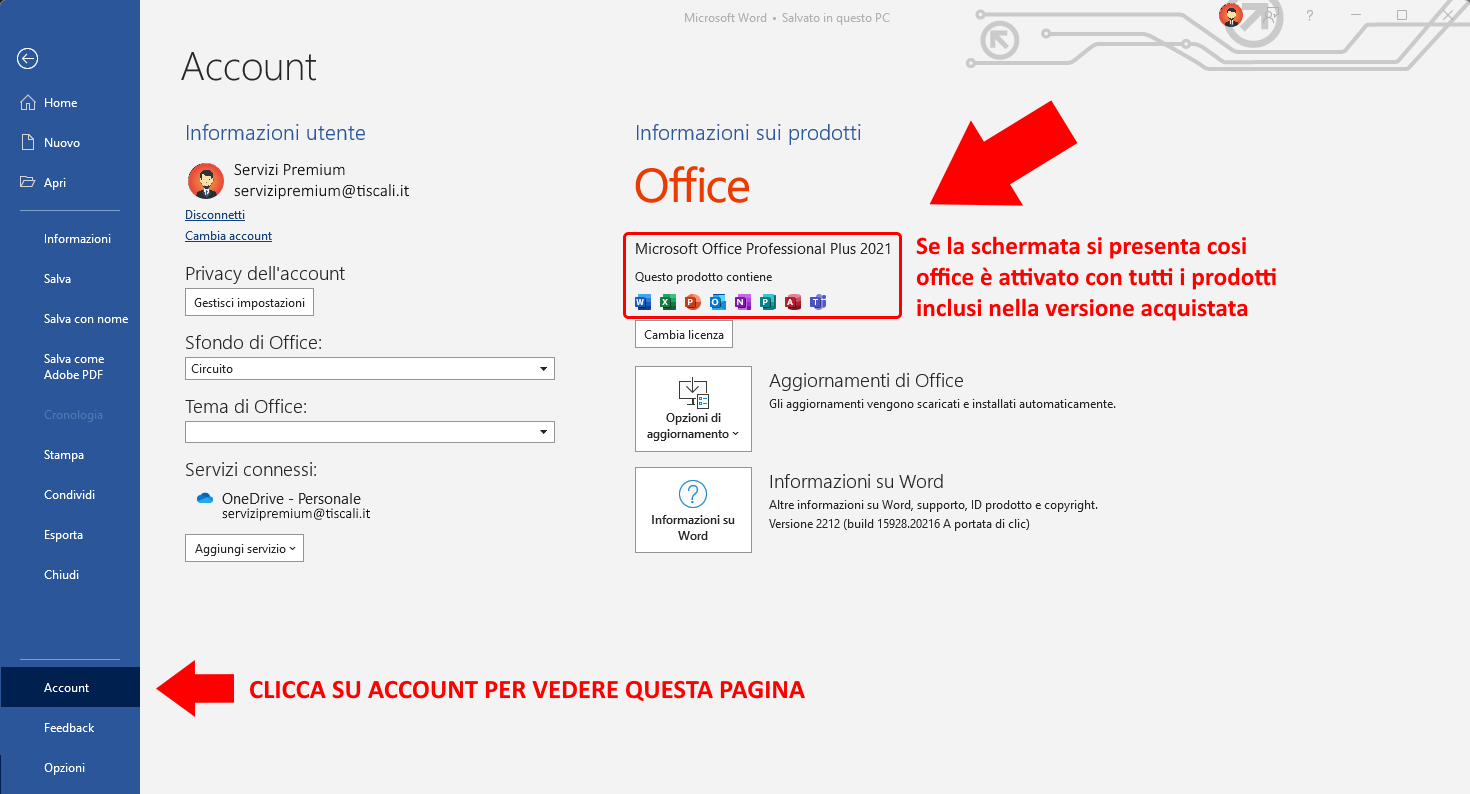
Ti ricordiamo che tutte le nostre licenze di Office sono trasferibili su un altro PC appartenente allo stesso account Microsoft, ma possono essere attive su un solo dispositivo alla volta.
ATTENZIONE: Se intendi spostare la licenza su un nuovo PC o formattare quello attuale, disinstalla Office dal computer precedente prima di procedere. In caso contrario, potresti bloccare temporaneamente la licenza a causa di una doppia attivazione (ma non la perderai: è tua a vita).
Se la guida contiene inesattezze o link non funzionanti, ti invitiamo a segnalarlo tempestivamente allo staff, così da poterla aggiornare con le informazioni corrette. Grazie per la collaborazione.